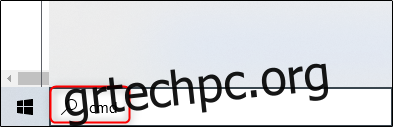Τα Windows και πολλές εφαρμογές τρίτων αποθηκεύουν ρυθμίσεις στο μητρώο. Εάν θέλετε να επεξεργαστείτε το μητρώο, υπάρχουν μερικοί τρόποι με τους οποίους μπορείτε να το κάνετε. Δείτε πώς μπορείτε να επεξεργαστείτε το μητρώο των Windows από τη γραμμή εντολών.
Πριν ξεκινήσουμε, είναι σημαντικό να δημιουργήσετε αντίγραφα ασφαλείας του μητρώου, καθώς και του υπολογιστή σας, προτού κάνετε οποιεσδήποτε αλλαγές. Μια λανθασμένη κίνηση μπορεί να κάνει το σύστημά σας ασταθές ή ακόμα και εντελώς ανενεργό. Μπορείτε επίσης να δημιουργήσετε ένα σημείο επαναφοράς συστήματος για να επαναφέρετε γρήγορα το σύστημά σας εάν κάτι πάει στραβά.
Η ίδια η Microsoft δηλώνει δημόσια ότι η προσθήκη, η τροποποίηση ή η διαγραφή δευτερευόντων κλειδιών μητρώου και τιμών των Windows θα πρέπει να γίνεται μόνο από προχωρημένους χρήστες, διαχειριστές και επαγγελματίες πληροφορικής. Να είστε προσεκτικοί πριν κάνετε αλλαγές.
Πίνακας περιεχομένων
Επεξεργαστείτε το μητρώο των Windows από τη γραμμή εντολών
Υπάρχει ένας μακρύς κατάλογος λειτουργιών reg. Θα δώσουμε μερικά παραδείγματα για τον τρόπο εκτέλεσης βασικών λειτουργιών. Εάν ενδιαφέρεστε για την πλήρη λίστα των πράξεων, για κάθε σύνταξη και για το τι αντιπροσωπεύουν οι παράμετροι σε κάθε σύνταξη, ρίξτε μια ματιά στη λίστα στο κάτω μέρος του άρθρου.
Μόλις είστε έτοιμοι να επεξεργαστείτε το μητρώο των Windows, ανοίξτε τη Γραμμή εντολών ως διαχειριστής.
Ανοίξτε τη γραμμή εντολών ως διαχειριστής
Για να ανοίξετε τη Γραμμή εντολών ως διαχειριστής, πληκτρολογήστε “cmd” στη γραμμή αναζήτησης των Windows.
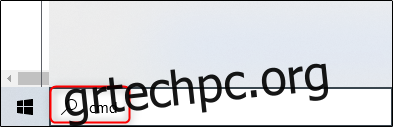
Στη συνέχεια, κάντε δεξί κλικ στην εφαρμογή “Γραμμή εντολών” στα αποτελέσματα αναζήτησης και επιλέξτε “Εκτέλεση ως διαχειριστής” από το μενού.
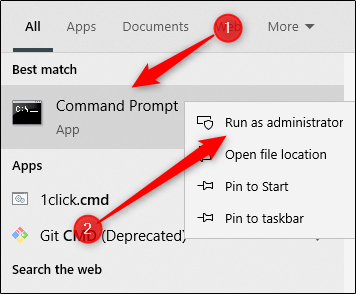
Η γραμμή εντολών θα ανοίξει τώρα σε λειτουργία διαχειριστή και μπορούμε να ξεκινήσουμε την επεξεργασία του μητρώου των Windows.
Μάθετε τους τύπους λειτουργίας
Θα δώσουμε μια πλήρη λίστα με τις εντολές reg και κάθε αντίστοιχη σύνταξη αργότερα. Προς το παρόν, μπορείτε να λάβετε μια λίστα με τους τύπους λειτουργίας, καθώς και πρόσθετη βοήθεια για κάθε λειτουργία, από τη Γραμμή εντολών.
Για να λάβετε τη λίστα των λειτουργιών, εκτελέστε αυτήν την εντολή:
REG /?
Θα εμφανιστεί η λίστα λειτουργιών, καθώς και ο κωδικός επιστροφής για κάθε εντολή.
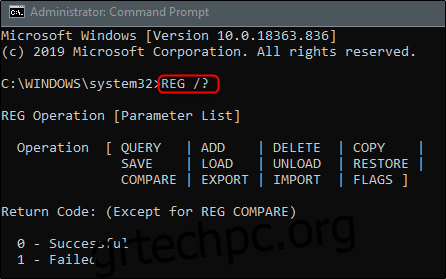
Εδώ είναι η λίστα των λειτουργιών και τι κάνει η καθεμία, όπως περιγράφεται από τη Microsoft:
Προσθήκη: Προσθέτει ένα νέο δευτερεύον κλειδί ή μια καταχώρηση στο μητρώο.
Σύγκριση: Συγκρίνει καθορισμένα δευτερεύοντα κλειδιά ή καταχωρήσεις μητρώου.
Αντιγραφή: Αντιγράφει μια καταχώρηση μητρώου σε μια καθορισμένη θέση σε ένα τοπικό ή απομακρυσμένο μηχάνημα.
Διαγραφή: Διαγράφει ένα δευτερεύον κλειδί ή καταχωρήσεις.
Εξαγωγή: Αντιγράφει τα καθορισμένα δευτερεύοντα κλειδιά, τις καταχωρήσεις και τις τιμές του τοπικού υπολογιστή σε ένα αρχείο για μεταφορά σε άλλους διακομιστές.
Εισαγωγή: Αντιγράφει τα περιεχόμενα ενός αρχείου που περιέχει εξαγόμενα δευτερεύοντα κλειδιά μητρώου, καταχωρήσεις και τιμές στο μητρώο του τοπικού υπολογιστή.
Φόρτωση: Εγγράφει αποθηκευμένα δευτερεύοντα κλειδιά και καταχωρήσεις σε διαφορετικό δευτερεύον κλειδί στο μητρώο. Αυτό προορίζεται για χρήση με προσωρινά αρχεία που χρησιμοποιούνται για την αντιμετώπιση προβλημάτων ή την επεξεργασία καταχωρίσεων μητρώου.
Ερώτημα: Επιστρέφει μια λίστα με το επόμενο επίπεδο δευτερευόντων κλειδιών και εγγραφών που βρίσκονται κάτω από ένα καθορισμένο δευτερεύον κλειδί στο μητρώο.
Επαναφορά: Εγγράφει τα αποθηκευμένα δευτερεύοντα κλειδιά και τις καταχωρήσεις πίσω στο μητρώο.
Αποθήκευση: Αποθηκεύει ένα αντίγραφο καθορισμένων δευτερευόντων κλειδιών, καταχωρήσεων και τιμών του μητρώου σε ένα καθορισμένο αρχείο.
Unload: Καταργεί μια ενότητα του μητρώου που φορτώθηκε χρησιμοποιώντας τη λειτουργία REG LOAD.
Και οι κωδικοί επιστροφής:
0: Επιτυχής
1: Απέτυχε
Για να λάβετε βοήθεια για μια συγκεκριμένη λειτουργία, προσθέστε το όνομα της λειτουργίας στη μέση της προηγούμενης εντολής:
REG/?
Έτσι, αν ήθελα βοήθεια για τη λειτουργία “Προσθήκη”, θα εκτελούσα:
REG ADD /?
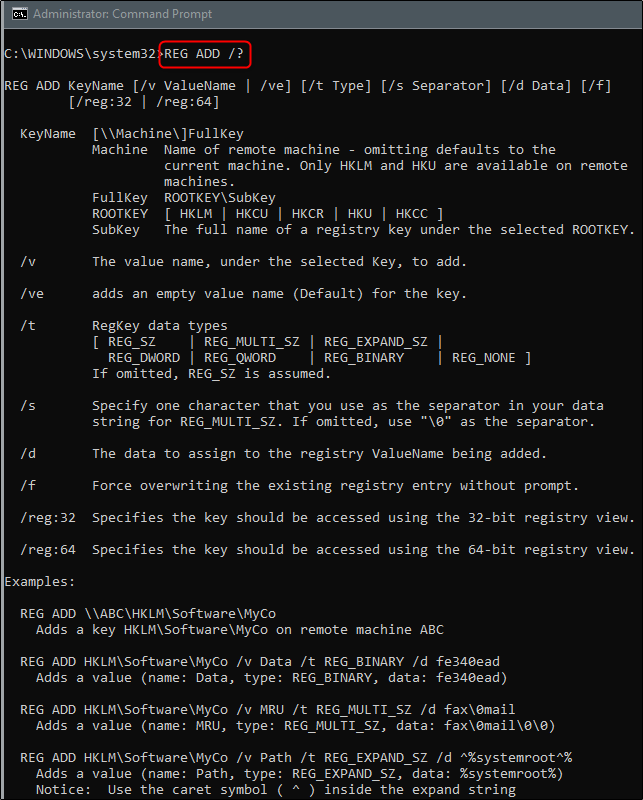
Όπως μπορείτε να δείτε, επιστρέφονται όλες οι πληροφορίες που χρειάζεστε για την καθορισμένη λειτουργία, συμπεριλαμβανομένης της σύνταξης, των παραμέτρων και ακόμη και ορισμένων παραδειγμάτων.
Τώρα που γνωρίζουμε όλα όσα πρέπει να γνωρίζουμε για το REG ADD , ας προσπαθήσουμε να το κάνουμε πράξη.
Προσθέστε ένα δευτερεύον κλειδί ή μια καταχώριση στο μητρώο
Πρώτα πράγματα πρώτα, εδώ είναι η σύνταξη για το REG ADD που ανακτήσαμε από τη χρήση του REG ADD /? εντολή:
REG ADD[{/v ValueName | /ve}] [/t DataType] [/s Separator] [/d Data] [/f]
ο
Λοιπόν, ας υποθέσουμε ότι θέλουμε να προσθέσουμε ένα δευτερεύον κλειδί με το όνομα wdzwdzSubkey στο HKEY_LOCAL_MACHINESoftware. Θα εκτελέσουμε την ακόλουθη εντολή:
REG ADD HKLMSoftwarewdzwdzSubkey
Εάν η λειτουργία εκτελέστηκε με επιτυχία, η Γραμμή εντολών θα σας ενημερώσει.
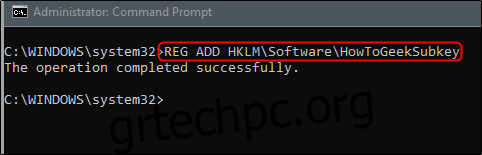
Εάν θέλετε να ελέγξετε ξανά ότι η λειτουργία ήταν επιτυχής, μπορείτε να αναζητήσετε τον εαυτό σας χρησιμοποιώντας τον Επεξεργαστή Μητρώου.
Ανοίξτε τον Επεξεργαστή Μητρώου πληκτρολογώντας “regedit” στη γραμμή αναζήτησης των Windows και επιλέγοντας την εφαρμογή Επεξεργαστής Μητρώου.
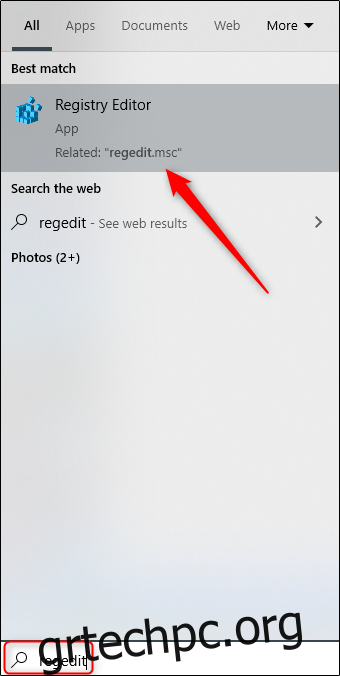
Μεταβείτε στη θέση του δευτερεύοντος κλειδιού που προστέθηκε πρόσφατα. Στην περίπτωσή μας: HKEY_LOCAL_MACHINE > ΛΟΓΙΣΜΙΚΟ > wdzwdzSubkey.
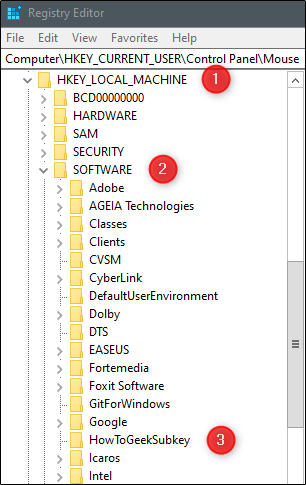
Τώρα που επιβεβαιώσαμε ότι υπάρχει, ας το διαγράψουμε.
Διαγράψτε ένα δευτερεύον κλειδί ή μια καταχώριση από το μητρώο
Ακολουθεί η σύνταξη για τη λειτουργία REG DELETE:
REG DELETE[{/v ValueName | /ve | /va}] [/f]
Οι παράμετροι που μας ενδιαφέρουν προς το παρόν είναι οι ίδιες με πριν. Αυτό είναι,
Εάν θέλουμε να διαγράψουμε το δευτερεύον κλειδί wdzwdzSubkey από το λογισμικό HKEY_LOCAL_MACHINE που μόλις δημιουργήσαμε, θα εκτελέσουμε αυτήν την εντολή:
REG DELETE HKLMSoftwarewdzwdzSubkey
Αυτή τη φορά, θα ερωτηθείτε εάν θέλετε πραγματικά να διαγράψετε το δευτερεύον κλειδί. Πληκτρολογήστε Yes και πατήστε “Enter”.
Και πάλι, η γραμμή εντολών θα σας ενημερώσει εάν η λειτουργία εκτελέστηκε με επιτυχία.
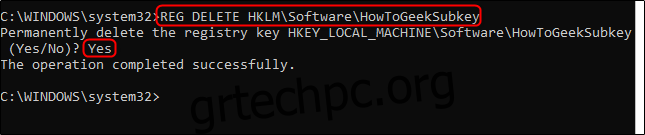
Μπορείτε να επιβεβαιώσετε ότι το δευτερεύον κλειδί διαγράφηκε πράγματι από τον Επεξεργαστή Μητρώου. Πλοηγηθείτε στη θέση που χρησιμοποιούσε το δευτερεύον κλειδί και δείτε εάν καταργήθηκε.
Περιγραφές Λειτουργιών REG, Σύνταξης και Παραμέτρων
Αν και καλύψαμε μόνο δύο απλά παραδείγματα, υπάρχει μια λίστα λειτουργιών REG αξιοπρεπούς μεγέθους. Κάθε πράξη μπορεί να έχει μια δυνητικά πολύπλοκη σύνταξη. Για εύκολη πρόσβαση, θα παραθέσουμε όλες τις λεπτομέρειες παρέχεται από τη Microsoft εδώ.
Λειτουργία και Σύνταξη